Drucken von Dateien
Das Desktop kann die unterschiedlichen Dateitypen drucken, die in Tabelle 9-1aufgeführt sind.
Tabelle 9-1 Datentypen, die gedruckt werden können (Ausgangskonfiguration)|
Datentyp |
Datentypanforderung |
Beschreibung |
|---|---|---|
|
Textdatei |
Dateiname endet auf.txt |
Textdateien, die normale (ASCII) Textdaten enthalten |
|
PostScript |
Dateiname endet entweder auf .ps, oder die Inhalte werden als PostScript-Daten erkannt |
PostScript-Dateien (benötigen einen PostScript-Drucker) |
|
PCL |
Dateiname endet entweder auf .pcl, oder die Inhalte werden als PCL-Daten erkannt |
Printer Control Language-Dateien (benötigen einen PCL-Drucker) |
|
Daten |
Enthält Textdaten |
Der Standarddatentyp, der allen Dateien zugewiesen wird, die ASCII-Daten enthalten und nicht auf andere Datentypen passen |
Sind auf dem System des Benutzers Anwendungen eingerichtet, die andere Dateitypen erstellen, kann der Systemadministrator die entsprechenden Druckertreiber hinzufügen.
Hinweis -
Bevor der Versuch unternommen wird, PostScriptTM- oder PCL-Dateien zu drucken, sollte sichergestellt werden, daß der Zieldrucker dazu auch in der Lage ist.
Übergeben einer Datei an den Drucker
Es gibt mehrere Möglichkeiten, eine Datei an einen Drucker zu übergeben:
-
über das Bedienfeld
-
über den Dateimanager
-
über den Druckmanager
-
über Anwendungen
Drucken mit Hilfe des Bedienfeldes
-
Eine einzige Datei oder mehrere Dateien aus dem Dateimanager auf das Bedienelement 'Drucker' im Bedienfeld oder einem Druckersymbol in der Bedientafel 'Persönliche Drucker' ziehen.
Das System zeigt nun ein Dialogfenster 'Drucken' an, in dem die Druckoptionen festgelegt werden können. Für jede Datei, die auf das Druckerbedienelement gezogen wird, wird ein Dialogfenster 'Drucken' angezeigt.
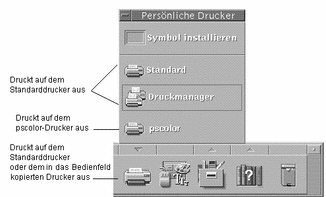
Hinweis -pscolor wird auf dem System des Benutzers nicht angezeigt. Es wird nur als Beispiel eines Druckers angeführt, der dem System hinzugefügt wurde.
-
Optional: Um zusätzliche Druckoptionen festzulegen, können die Textfelder im Dialogfenster 'Drucken' verwendet werden. (Weitere Informationen sind dem Abschnitt "Einstellen von Druckoptionen mit Hilfe des Dialogfensters 'Drucken'"zu entnehmen.)
-
'OK' im Dialogfenster 'Drucken' anklicken, um den Auftrag zum Drucker zu senden.
Drucken mit Hilfe des Dateimanagers
-
'Drucken' aus dem Menü 'Ausgewählt' oder dem Einblendmenü der Datei auswählen.
Das System zeigt ein Dialogfenster 'Drucken' zur Festlegung verschiedener Druckoptionen an.
-
Optional: Die Textfelder im Dialogfenster 'Drucken' verwenden, um zusätzliche Druckoptionen festzulegen. (Weitere Informationen sind dem Abschnitt "Einstellen von Druckoptionen mit Hilfe des Dialogfensters 'Drucken'"zu entnehmen.)
-
'OK' im Dialogfenster 'Drucken' anklicken, um den Auftrag an den Drucker zu senden.
Drucken mit Hilfe des Druckmanagers
-
Den Druckmanager aus der Bedientafel 'Persönliche Drucker' heraus starten.
-
Eine Datei aus dem Dateimanager auf ein Druckersymbol im Druckmanager ziehen.
Im Druckmanager kann ein Dokument übergeben werden, indem es auf ein Druckersymbol oder in den Bereich der Jobliste, rechts von einem Drucker, übergeben wird.
Hinweis -Wird ein Job an einen inaktiven Drucker übergeben (durch Markierung angezeigt), wird es möglicherweise nie gedruckt, obwohl es in der Jobliste erscheint.
Das System zeigt ein Dialogfenster 'Drucken' zur Festlegung verschiedener Druckoptionen an.
-
Optional: Textfelder im Dialogfenster 'Drucken' verwenden, um zusätzliche Druckoptionen festzulegen. (Weitere Informationen sind dem Abschnitt "Einstellen von Druckoptionen mit Hilfe des Dialogfensters 'Drucken'"zu entnehmen.)
-
'OK' im Dialogfenster 'Drucken' anklicken, um den Job zum Drucker zu senden.
Einstellen von Druckoptionen mit Hilfe des Dialogfensters 'Drucken'
Das Desktop zeigt das Dialogfenster 'Drucken' an, wenn Text, PCL-, PostScript- oder andere Datendateien gedruckt werden. (Weitere Informationen sind Tabelle 9-1 zu entnehmen.)
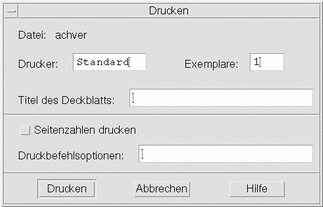
Werden Anwendungsdatendateien, beispielsweise Dokumente eines Textverarbeitungsprogramms, zum Drucken übergeben, zeigen sie eventuell ihre eigenen Druckdialogfenster an.
Das Dialogfenster 'Drucken' kann zur Einstellung der folgenden Druckoptionen verwendet werden:
|
Drucker |
Das Ziel des Druckjobs. Das Textfeld zeigt zu Beginn den Drucker an, an den die Datendatei übergeben wurde. Im obigen Beispiel wurde das Dokument an einen Drucker namens lj4_n5 übergeben. |
|
Exemplare |
Die Anzahl der zu druckenden Kopien. Der Standardwert ist 1. |
|
Titel des Deckblatts |
Ein Titel, der auf dem Deckblatt erscheint. Das Deckblatt ist das Blatt Papier, das der Drucker druckt, bevor er die erste Seite des Dokuments druckt. |
|
Seitenzahlen drucken |
Druckt die Seitenzahl auf jeder Seite. Ist die Seitennumerierung ausgewählt, so ist der Druckmanager nicht in der Lage, den richtigen Namen des Dokuments anzuzeigen. Statt dessen wird STDIN:XXXXX als Name in der Jobliste vergeben, wobei XXXXX eine fünfstellige Zahl ist. |
|
Druckbefehlsoptionen |
Andere Optionen, die die Art des Druckens verändern. Mehr Informationen hierzu sind im nächsten Abschnitt zu finden. |
Druckbefehlsoptionen
Das Textfeld 'Druckbefehlsoptionen' im Dialogfenster 'Drucken' kann dazu verwendet werden, andere Druckoptionen festzulegen. Der Benutzer muß die richtige lp-Befehlsmarkierung für die gewünschte Druckoption in das Textfeld eingeben. Um eine Liste der lp-Befehlsmarkierungen zu sehen, in einem Terminal-Fenster man lp eingeben.
Beispielsweise lautet eine lp-Markierung -m. Wird diese Markierung eingesetzt, meldet der Druck-Server, wenn das Dokument gedruckt wird. Um diese Markierung zu verwenden, muß in das Feld 'Druckbefehlsoptionen' des Dialogfensters 'Drucken' -m eingegeben werden. Sobald das Dokument gedruckt ist, erscheint eine Meldung des Druckers im elektronischen Briefkasten.
- © 2010, Oracle Corporation and/or its affiliates
